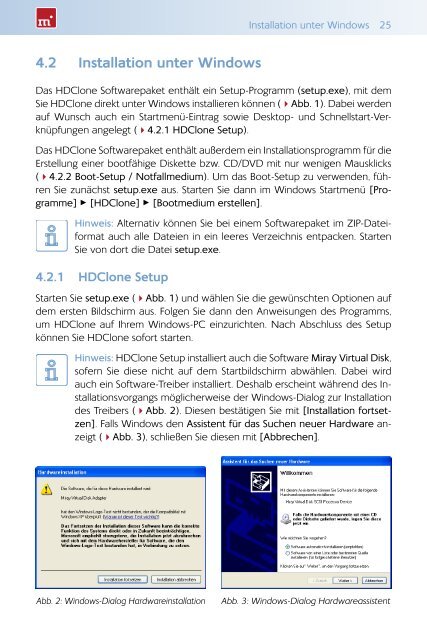HDClone 4.3 Anleitung - Miray Software
HDClone 4.3 Anleitung - Miray Software
HDClone 4.3 Anleitung - Miray Software
Sie wollen auch ein ePaper? Erhöhen Sie die Reichweite Ihrer Titel.
YUMPU macht aus Druck-PDFs automatisch weboptimierte ePaper, die Google liebt.
Installation unter Windows 254.2 Installation unter WindowsDas <strong>HDClone</strong> <strong>Software</strong>paket enthält ein Setup-Programm (setup.exe), mit demSie <strong>HDClone</strong> direkt unter Windows installieren können (4Abb. 1). Dabei werdenauf Wunsch auch ein Startmenü-Eintrag sowie Desktop- und Schnellstart-Verknüpfungenangelegt (44.2.1 <strong>HDClone</strong> Setup).Das <strong>HDClone</strong> <strong>Software</strong>paket enthält außerdem ein Installationsprogramm für dieErstellung einer bootfähige Diskette bzw. CD/DVD mit nur wenigen Mausklicks(44.2.2 Boot-Setup / Notfallmedium). Um das Boot-Setup zu verwenden, führenSie zunächst setup.exe aus. Starten Sie dann im Windows Startmenü [Programme]▸ [<strong>HDClone</strong>] ▸ [Bootmedium erstellen].Hinweis: Alternativ können Sie bei einem <strong>Software</strong>paket im ZIP-Dateiformatauch alle Dateien in ein leeres Verzeichnis entpacken. StartenSie von dort die Datei setup.exe.4.2.1 <strong>HDClone</strong> SetupStarten Sie setup.exe (4Abb. 1) und wählen Sie die gewünschten Optionen aufdem ersten Bildschirm aus. Folgen Sie dann den Anweisungen des Programms,um <strong>HDClone</strong> auf Ihrem Windows-PC einzurichten. Nach Abschluss des Setupkönnen Sie <strong>HDClone</strong> sofort starten.Hinweis: <strong>HDClone</strong> Setup installiert auch die <strong>Software</strong> <strong>Miray</strong> Virtual Disk,sofern Sie diese nicht auf dem Startbildschirm abwählen. Dabei wirdauch ein <strong>Software</strong>-Treiber installiert. Deshalb erscheint während des Installationsvorgangsmöglicherweise der Windows-Dialog zur Installationdes Treibers (4Abb. 2). Diesen bestätigen Sie mit [Installation fortsetzen].Falls Windows den Assistent für das Suchen neuer Hardware anzeigt(4Abb. 3), schließen Sie diesen mit [Abbrechen].Abb. 2: Windows-Dialog HardwareinstallationAbb. 3: Windows-Dialog Hardwareassistent